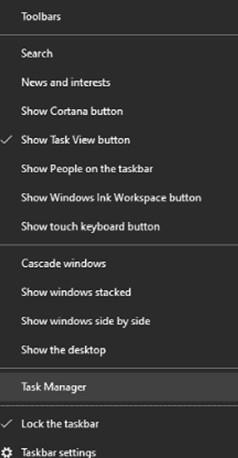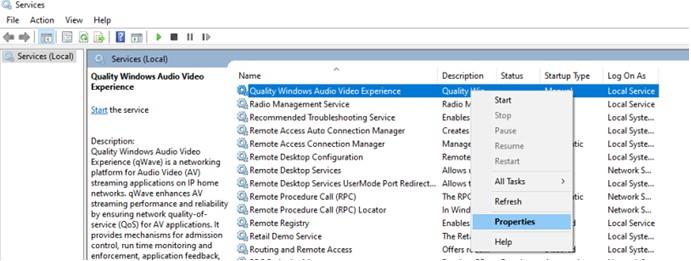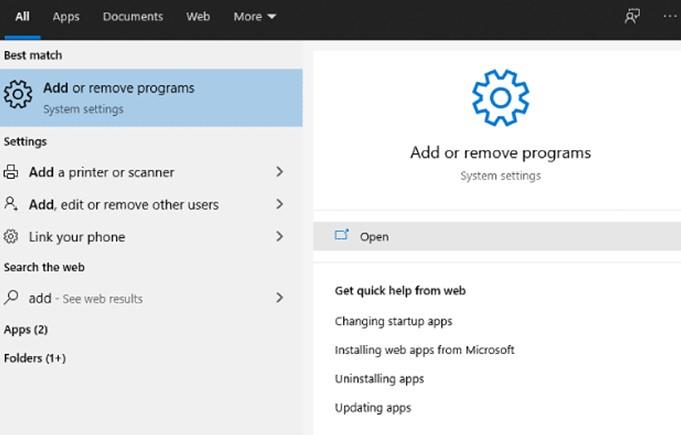Danas igrači ne zahtijevaju samo aplikaciju za igru, već im je potreban i Discord za razgovor i raspravu o strategiji dok igraju igru. Discord je postao toliko popularan da se nekima čini nemogućim igrati igru bez njega. Međutim, kao i svaki softver, Discord također ima svoje probleme, a jedna od najzabrinjavajućih pogrešaka je Discord Fatal Javascript problem zbog kojeg Discord prestaje raditi na računalu. Ovaj vodič sastavlja najbolje korake dostupne na raznim forumima za igre za rješavanje pogrešaka Javascript Discord botova i drugih problema na računalu sa sustavom Windows.
Discord Fatalna Javascript pogreška? Popravljeno u brzim i jednostavnim koracima
Evo nekoliko načina da popravite Discordovu fatalnu Javascript grešku. Započnite isprobavanjem prve metode i provjerite je li problem riješen, a zatim ne morate slijediti preostale korake.
Popis sadržaja
Metoda 1: Izbrišite privremenu datoteku
Sve aplikacije spremaju privremene datoteke na vaše računalo što im pomaže da rade brže i izbjegavaju stvaranje novih datoteka svaki put kada se izvode. Problem Javascript Discord bota može se jednostavno riješiti ovim koracima:
Korak 1 : Desnom tipkom miša kliknite bilo koji prazan prostor programske trake i kliknite Upravitelj zadataka.
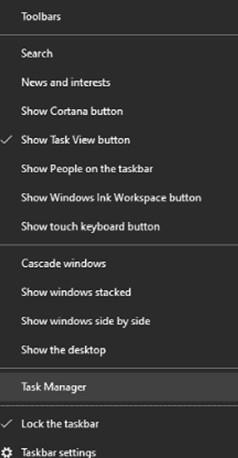
Korak 2 : Otvorit će se novi prozor u kojem morate kliknuti karticu Procesi, a zatim potražiti Discord na popisu aplikacija koje se pokreću na vašem sustavu.
Korak 3 : Kliknite desnom tipkom miša, a zatim kliknite Završi zadatak.
Korak 4 : Nakon što proces aplikacije Discord završi, možete očistiti sve datoteke povezane s Discordom i ponovno pokrenuti sustav.
Korak 5 : Pokrenite Discord i provjerite je li problem riješen.
Metoda 2: izmijenite vrstu pokretanja usluga
Druga metoda za rješavanje fatalnog Javascripta Discorda je uključivanje usluge Kvalitetnog Windows Audio Video Experience. Evo koraka:
Korak 1: Pritisnite Windows + R i upišite services.msc nakon čega slijedi tipka Enter.
Korak 2: Otvorit će se novi prozor koji će po abecednom redu ispisati sve usluge u vašem Windows OS-u.
Korak 3: Pronađite kvalitetno Windows Audio Video Experience i desnom tipkom miša odaberite Svojstva.
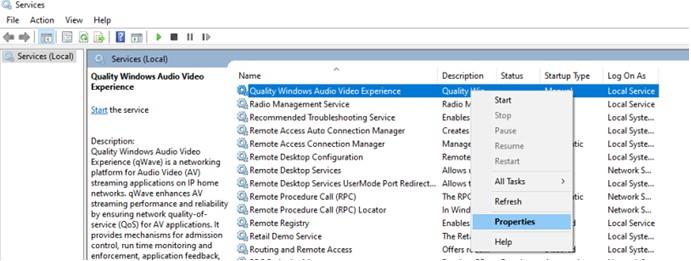
Korak 4: U novom prozoru kliknite gumb Stop da biste zaustavili ovu uslugu.
Korak 5: Sada promijenite vrstu pokretanja u Automatski s padajućeg izbornika, a zatim kliknite gumb Start.
Korak 6: Ponovno pokrenite računalo i provjerite je li problem riješen.
Metoda 3: Administratorske privilegije
Sljedeći korak je provjera administratorskih ovlasti aplikacije Discord. Možete dodijeliti administratorska prava aplikaciji Discord i pokrenuti je u povišenom načinu. Ako je vaša Discord aplikacija u načinu rada administratora, možete je jednom onemogućiti i pokušati funkcionira li. Evo koraka:
Korak 1 : Desnom tipkom miša kliknite ikonu Discord na radnoj površini i odaberite Svojstva.
Korak 2 : Otvorit će se mali prozor u kojem morate kliknuti na način kompatibilnosti.
Korak 3 : Kliknite na potvrdni okvir označen kao Pokreni ovaj program kao administrator da biste ga omogućili.
Napomena: Ako je potvrdni okvir omogućen, morat ćete onemogućiti Admin način rada i isprobati radi li vam.
Korak 4 : Kliknite na Primijeni, a zatim na OK.
Metoda 4: Ponovno instalirajte aplikaciju
Posljednji korak za rješavanje Discord Javascript pogrešaka je ponovna instalacija aplikacije. Evo koraka za prvo deinstaliranje aplikacije Discord.
Korak 1: Pritisnite Windows + S da otvorite okvir za pretraživanje i upišite Add Remove Programs.
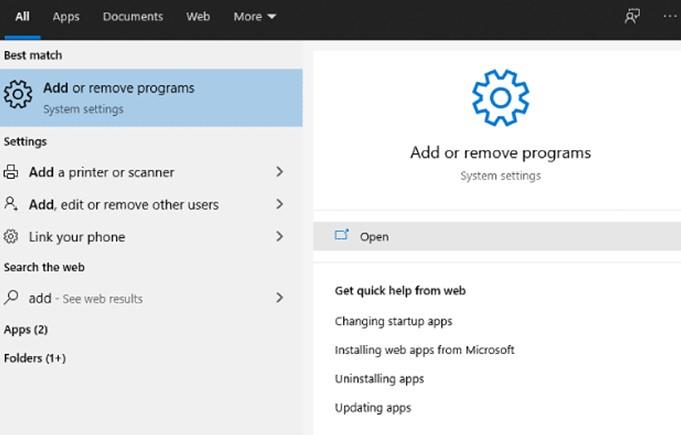
Korak 2 : Kliknite na rezultat odabran kao najbolji i otvorit će se novi prozor.
Korak 3 : Prikazat će se popis programa instaliranih na vašem sustavu. Pronađite Discord i kliknite desnom tipkom miša da odaberete deinstaliranje.
Korak 4 : Pustite da se proces deinstalacije nastavi, a zatim otvorite okvir Pokreni pritiskom na Windows + R.
Korak 5 : Upišite %appdata% u okvir nakon čega slijedi Enter.
Korak 6 : U mapi koja se otvori, pronađite mapu Discord i izbrišite je.
Korak 7 : Sada ponovno otvorite okvir Pokreni i ovaj put upišite %localappdata% nakon čega slijedi Enter.
Korak 8 : Izbrišite mapu Discord i ponovno instalirajte aplikaciju sa službene web stranice.
Posljednja riječ o Discordu Fatalna Javascript pogreška? Popravljeno u brzim i jednostavnim koracima
Gore navedene metode su do sada najpoznatiji načini koji vam mogu pomoći da riješite discord javascript greške u Windows OS-u. Možete ih isprobati jedan po jedan i javiti nam u odjeljku za komentare koji vam je odgovarao. Ako se problem ne riješi nakon ovih koraka, možda ćete se morati obratiti podršci za Discord za napredna rješenja, ako ih ima. Pratite nas na društvenim mrežama – Facebook , Instagram i YouTube .